Guía para principiantes: Cómo poner fecha a tus publicaciones en WordPress
Recientemente, uno de nuestros usuarios nos preguntó si era posible poner fecha a sus entradas en WordPress. La respuesta es SÍ. WordPress te permite cambiar las fechas de cualquier entrada que escribas. Puedes publicar una entrada con la fecha y hora actuales, retrocederla a una fecha y hora pasadas, o incluso programar las entradas para que se publiquen en el futuro. En este artículo, te mostraremos cómo poner fecha a tus entradas en WordPress
Video Tutorial

Si no te gusta el vídeo o necesitas más instrucciones, sigue leyendo.
Empieza editando la entrada que quieres retroceder en tu área de administración de WordPress.
En la pantalla del editor de la entrada, debajo de la casilla Publicar meta verás la opción de publicar la entrada inmediatamente. Justo al lado, hay un enlace de edición. Al hacer clic en el enlace de edición, se mostrarán los ajustes de fecha y hora de la entrada
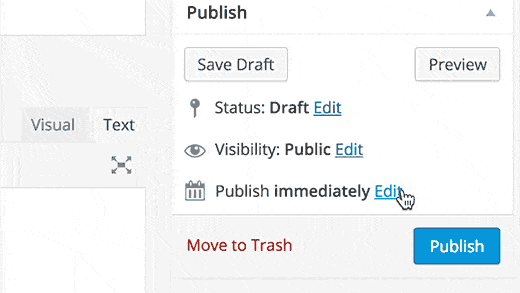
Mediante la configuración de la fecha y la hora, puedes elegir cualquier fecha y hora tanto en el pasado como en el futuro. Si eliges una fecha y hora futuras, podrás programar la publicación de la entrada para ese momento
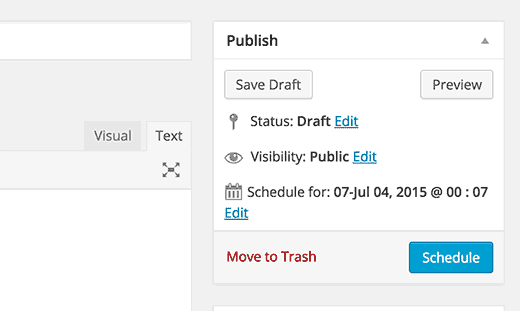
Por otro lado, si eliges una fecha y hora en el pasado, se actualizará la fecha y cambiará la posición de la entrada en las páginas de archivo de tu sitio. Por ejemplo, si cambias el mes de una entrada de junio a enero, aparecerá en la página de archivo mensual de enero, aunque acabes de publicar esa entrada. La entrada también aparecerá en consecuencia en la página de la lista de todas las entradas en el área de administración
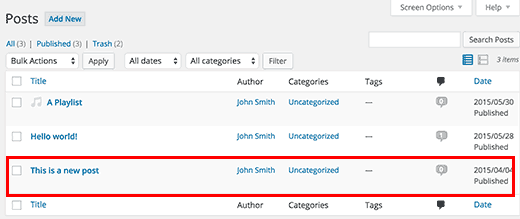
Esto es especialmente útil cuando quieres publicar un artículo, pero no quieres que aparezca en la portada de tu sitio. Puedes retroceder a una fecha anterior a la de la última publicación en la página principal de tu sitio
Cómo mostrar la fecha de la última actualización
Algunos usuarios creen que deben eliminar por completo las fechas de sus blogs para engañar a los motores de búsqueda y hacerles creer que su contenido no es sensible al tiempo y que siempre es fresco
No estamos en absoluto de acuerdo con esa opinión. No ayuda al SEO de tu sitio, y es terrible para la experiencia del usuario. Consulta nuestro artículo sobre por qué no debes eliminar las fechas de las entradas de tu blog en WordPress para obtener más información sobre este tema
En WPMundobytes, mostramos la última fecha de actualización de un artículo en lugar de la fecha de publicación. Las fechas de última actualización son especialmente útiles para los sitios en los que el contenido se actualiza regularmente. A continuación te explicamos cómo mostrar la fecha de última actualización en las entradas de tu blog de WordPress
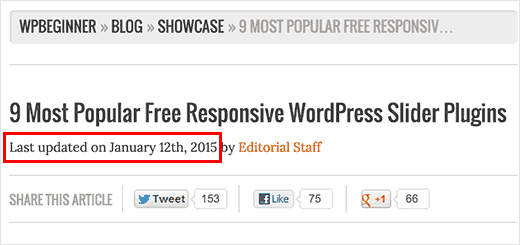
Localiza el código que muestra la fecha y la hora de la entrada en los archivos de tu tema (normalmente en loop.php o single.php). A continuación, sustitúyelo por este código:
Last updated on <time datetime="<?php the_modified_time('Y-m-d'); ?>"><?php the_modified_time('F jS, Y'); ?></time>
Esperamos que este artículo te haya ayudado a aprender cómo poner fecha a las entradas de WordPress. Quizás también quieras ver nuestra guía sobre cómo mostrar fechas relativas en WordPress
Si te ha gustado este artículo, suscríbete a nuestro Canal de YouTube para los videotutoriales de WordPress. También puedes encontrarnos en Twitter y Facebook
Si quieres conocer otros artículos parecidos a Guía para principiantes: Cómo poner fecha a tus publicaciones en WordPress puedes visitar la categoría Guías para principiantes.
Deja un comentario

¡Más Contenido!